Jak omezit délku znaků v buňce Excelu?
Buňka v Excelu může obsahovat maximálně 32,767 1,024 znaků, přičemž je zobrazeno pouze 32,767 10 znaků a všech XNUMX XNUMX je viditelných v řádku vzorců. Někdy však může být nutné omezit uživatelský vstup na určitý počet znaků v buňce, například na XNUMX znaků. Tento tutoriál vám ukáže, jak efektivně omezit počet znaků v buňce aplikace Excel.
- Omezte počet znaků v buňce
- Nastavte vstupní zprávu pro informování o limitu počtu znaků
- Aktivujte Error Alert pro porušení limitu počtu znaků
- Video: Jak omezit délku znaků v buňce Excelu?
Omezte počet znaků v buňce
Tato část popisuje kroky k omezení počtu znaků, které lze zadat do konkrétní buňky nebo rozsahu buněk.
- Vyberte rozsah buněk, kde chcete vynutit omezení délky znaků.
- klikněte Ověření dat v Datové nástroje skupina pod Data Karta.

- v Ověření dat dialogovém okně nastavte ověřovací pravidlo následovně:

- z Dovolit: rozbalovací nabídku, vyberte Délka textu.
- z Datum: v rozbalovací nabídce vyberte kritéria na základě vašich požadavků:
- Vyberte rovná možnost pro přesný počet znaků, např. 10 znaků.
- vybrat menší nebo rovné pro maximální počet znaků, např. až 10 znaků.
- Rozhodnout se pro větší než pro více než určitý počet, např. více než 10 znaků.

- v Maximum/Minimální/Délka: zadejte požadované číslo pro omezení počtu znaků podle vašich potřeb.
- klikněte OK.
Nyní budou uživatelé omezeni na zadávání textu v rámci nastaveného počtu znaků ve vybraných buňkách.
Snadno zabraňte psaní speciálních znaků, čísel nebo písmen do buňky / výběru v aplikaci Excel
B. Omezte psaní určitých znaků, jako jsou čísla nebo určitá písmena;
C. Povolte psaní pouze zadaných znaků, jako jsou čísla nebo písmena, jak potřebujete.
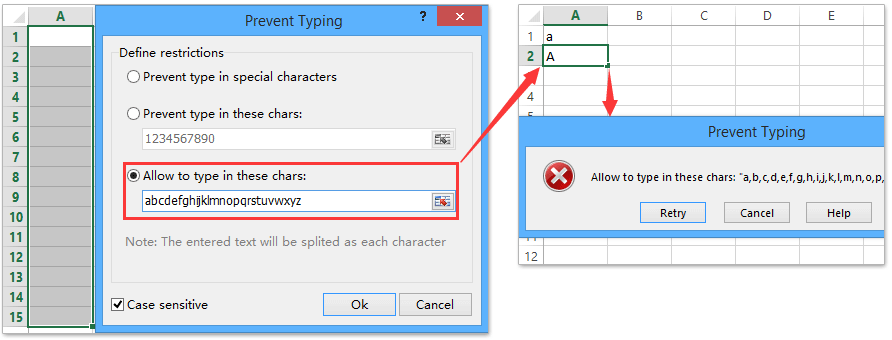
Nastavte vstupní zprávu pro informování o limitu počtu znaků
Zde vysvětlíme, jak nastavit vstupní zprávy, které informují uživatele o omezeních počtu znaků, než začnou psát, jak je znázorněno na obrázku níže:
- Vyberte buňky, do kterých přidáte vstupní zprávu.
- klikněte Ověření dat v Datové nástroje skupina pod Data Karta.

- v Ověření dat dialogové okno vyberte Vstup zprávy na kartě a postupujte takto:
- Zkontrolovat Zobrazit vstupní zprávu, když je vybrána buňka volba.
- Zadejte název zprávy a obsah zprávy.

- klikněte OK.
Nyní, když kliknete na buňku, kde je konfigurována vstupní zpráva, zobrazí se nápověda zobrazující název zprávy a obsah, který jste zadali dříve.
Aktivujte Error Alert pro porušení limitu počtu znaků
Tato část vás provede konfigurací chybových upozornění v aplikaci Excel, která jsou navržena tak, aby okamžitě upozornila uživatele, když zadaná data nesplňují zadaný limit počtu znaků. Viz snímek obrazovky:
- Vyberte buňky, ve kterých chcete aktivovat upozornění na chybu v případě neplatného zadání dat.
- klikněte Ověření dat v Datové nástroje skupina pod Data Karta.

- v Ověření dat dialogové okno vyberte Chybové upozornění na kartě a postupujte takto:
- Zkontrolovat Zobrazit chybová upozornění po zadání neplatných údajů volba.
- Vybrat výstraha možnost z nabídky Styl: rozbalovací rámeček.
- Zadejte název výstrahy a chybovou zprávu.

- klikněte OK.
Pokud je od nynějška text zadaný do buňky neplatný, např. přesahuje 10 znaků, zobrazí se dialogové okno s upozorněním s přednastaveným názvem upozornění a zprávou.
Demo: Omezte délku znaků v buňkách se vstupní zprávou a varováním
Jedno kliknutí zabrání zadávání duplicitních dat do jednoho sloupce / seznamu
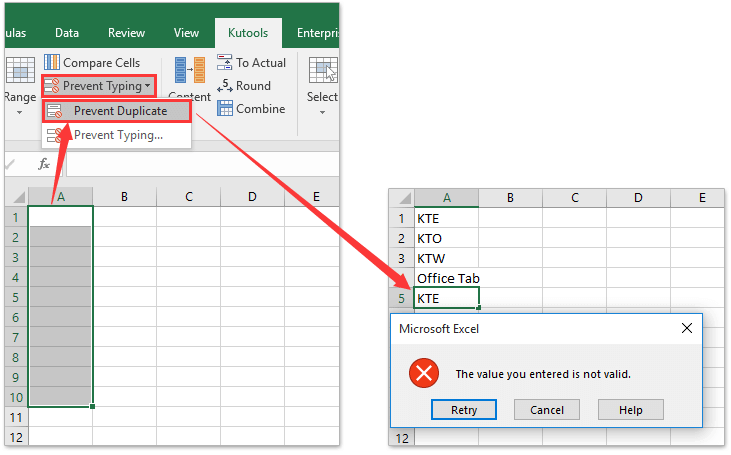
Související článek:
Jak omezit položky hodnoty buňky v aplikaci Excel?
Nejlepší nástroje pro produktivitu v kanceláři
Rozšiřte své dovednosti Excel pomocí Kutools pro Excel a zažijte efektivitu jako nikdy předtím. Kutools for Excel nabízí více než 300 pokročilých funkcí pro zvýšení produktivity a úsporu času. Kliknutím sem získáte funkci, kterou nejvíce potřebujete...

Office Tab přináší do Office rozhraní s kartami a usnadňuje vám práci
- Povolte úpravy a čtení na kartách ve Wordu, Excelu, PowerPointu, Publisher, Access, Visio a Project.
- Otevřete a vytvořte více dokumentů na nových kartách ve stejném okně, nikoli v nových oknech.
- Zvyšuje vaši produktivitu o 50%a snižuje stovky kliknutí myší každý den!
